עבור אנשים רבים, ה- iPhone XR יהיה שונה באופן קיצוני ממכשירי iPhone קודמים. למרות זאת, תהליך ההתקנה של האייפון לא השתנה הרבה. עם זאת, למרות שאתה עלול למצוא את עצמך על קרקע מוכרת, עדיין יש הרבה דברים קטנים אתה באמת צריך לעשות לפני שאתה מפעיל את הטלפון החדש שלך בפעם הראשונה (או די בקרוב לְאַחַר מִכֵּן).
בואו נסתכל כיצד להגדיר את ה- iPhone XR החדש שלכם בצורה הנכונה.
הגדר את ה- iPhone XR בצורה הנכונה
עם iPhone XR תוכל לנצל את ההגדרה האוטומטית של אפל. אם אתה בא מאייפון ישן יותר ללא Face ID, תגלה שמזהה המגע נעלם. (זה אומר שתצטרך לשמור רק פנים אחד, במקום מספר אצבעות.)
אם אתה משדרג סדרתי ואתה מגיע מאייפון X בן שנה, פחות השתנה. אבל עדיין תצטרך לשדרג באותו אופן.
שחזור מגיבוי של האייפון הישן שלך
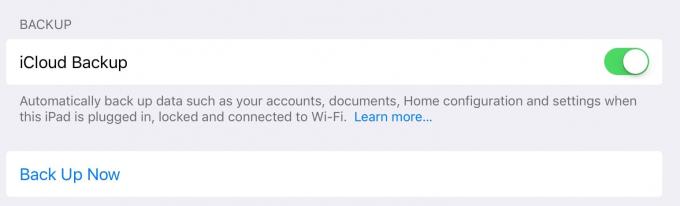
צילום: פולחן מק
סביר להניח שתשחזר את האייפון החדש שלך מגיבוי של האייפון הנוכחי שלך. אם זה כך, עליך לעשות רק שני דברים:
- ודא שיש לך גיבוי עדכני.
- השתמש בתכונת ההתקנה האוטומטית החדשה של אפל כדי להתחיל.
מס '1 פשוט כמו ללכת להגדרות iCloud באייפון שלך ולבדוק שיש גיבוי אוטומטי לאחרונה. אם לא, פשוט עשה אחת ידנית. ראש אל הגדרות> שמך> iCloud> גיבוי iCloud והקש על גיבוי עכשיו. המתן עד שיסתיים.
התקנה אוטומטית לאייפון XR
באשר למספר 2, התקנה אוטומטית מאפשר לך להעתיק את מזהה Apple והגדרות ה- Wi-Fi הביתיות שלך ממכשיר אחר, רק על ידי קירובם.
אם האייפון (או האייפד) הישן שלך כבר פועל iOS 11 או iOS 12, פשוט הצב את המכשירים זה ליד זה. לאחר מכן פעל לפי ההנחיות כדי להימנע מהצורך להזין את מזהה Apple שלך וסיסמאות ה- Wi-Fi. זה הופך את הגדרת האייפון הראשונית להרבה יותר חלקה.
הגדר אייפון XR חדש מאפס
המדריך להלן מניח שאתה מגדיר את האייפון החדש שלך מאפס. אם אתה לא רוצה לעשות את זה, אתה בהחלט רוצה לבדוק את שלנו מדריך כיצד לגבות את ה- iPhone הקודם שלך באמצעות גיבוי מוצפן ב- iTunes. גם אם תשחזר גיבוי לאייפון החדש שלך, רוב הסיכויים שעדיין תרצה לעבור ברשימה זו כדי לוודא שאתה מפיק את המרב מהמכשיר שלך.
הגדרת iPhone XR: היסודות
הורד מחדש רק את האפליקציות שאתה צריך - זה חובה. לכולנו יש יותר מדי אפליקציות במכשירי iPhone שאנו פשוט לא משתמשים בהן. זו הסיבה הגדולה שאנו מבצעים התקנה נקייה, למען האמת. הקש על האפליקציה App Store וודא שאתה מחובר לחשבון Apple שלך. (הקש על הקטן אייקון של ראש על עדכונים לוח כדי לראות לאיזה חשבון אתה מחובר.) הורד רק יישומים שהשתמשת בהם בחצי השנה האחרונה. או שתעז: פשוט הורד דברים שאתה משתמש בהם מדי יום. אנחנו מוכנים להמר שזה יהיה מעט מאוד.
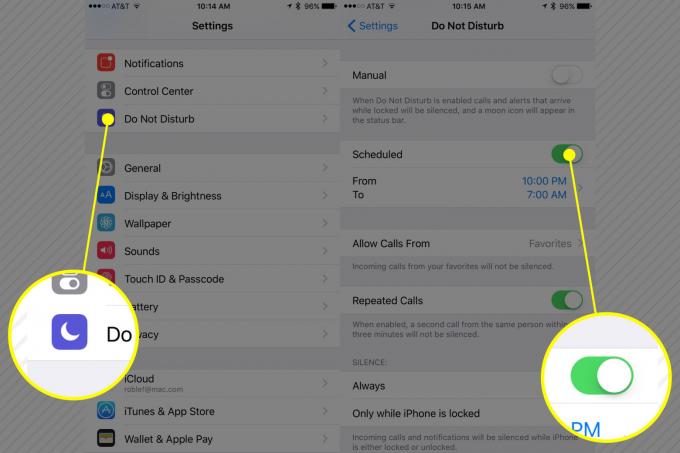
צילום: רוב לפבר/פולחן מק
הגדר את 'נא לא להפריע' - אם אתה כמו כולנו, אתה כל הזמן מקבל התראות, iMessages וסוגים אחרים של הסחות דעת באייפון שלך. הגדר את 'נא לא להפריע' בתוך ה הגדרות האפליקציה (היא נמצאת בחלק השני למטה בדף, ממש מתחת מרכז ההודעות ובקרה). תרצה לתזמן את זה לזמנים שבהם אתה לא צריך להיות מוטרד.
לְמַתֵג מתוזמן למצב מופעל ולאחר מכן הגדר את השעות שבהן ברצונך להשאיר הודעות מחוץ לפנים. נסה 22:00 עד 7 בבוקר אם אתה יכול. טיפ למקצוענים: תן כמה דברים לעבור במקרה חירום: אפשר אפשר שיחות מהמועדפים שלך, והחלפה שיחות חוזרות ונשנות ל- On. iOS 12 גם מאפשר לך להפעיל אל תפריע לפני השינה, שמשתיק את כל ההתראות, ואפילו מסתיר אותן ממסך הנעילה, כך שלא תוטרד כאשר אתה מרים את הטלפון כדי לבדוק את השעה.
התאם אישית את הגדרת ה- iPhone XR שלך
לך רטרו עם הצלצול שלך - הגדר את צלצול האייפון שלך למשהו שלא יהיה לאף אחד אחר בימים אלה: קסילופון. להתחבר ל הגדרותולאחר מכן הקש על נשמע. החלק עד לתחתית הרשימה והקש על קלַאסִי. תעבור לרשימה של כל הצלילים מהאייפון המקורי, כולל קסילופון, שנשמע לי כמו משהו מתוך חוק וסדר. אין דבר ייחודי יותר. ומאחר שאף אחד אחר לא משתמש יותר ברינגטון הישן והנפוח הזה, תדע מיד איזה אייפון מצלצל שלך.
מה עם הרינגטונים הישנים האלה? אם רכשת אותם מ- iTunes, קל לשחזר אותם. אפילו יותר טוב, למה שלא צור רינגטונים משלך באמצעות GarageBand החינמית אפליקציה? אתה יכול להתחיל מאפס, או להשתמש בכל שיר בספריית המוסיקה שלך.

צילום: רוב לפבר/פולחן מק
שנה את שמו של האייפון שלך - כאשר אתה משתמש בשירותים מחוברים כמו מצא את האייפון שלי ויש לך מספר מכשירים, תרצה לשנות את השם לאייפון החדש שלך כדי שתוכל למצוא איזה מהם למצוא. להתחבר ל הגדרות> כללי. ברגע שאתה שם, הקש על על אודותולאחר מכן הקש על שֵׁם, שבדרך כלל כברירת מחדל למשהו מעורפל. הקלד את ה- iPhone XR כדי לוודא שאתה יודע לאיזה מכשיר אתה ממקד דרך הרשת.
הגדר זיהוי פנים
צילום: אפל
Face ID הרבה יותר קל לשימוש מאשר Touch ID, וגם זה קל יותר להגדיר. במקום שתאלץ לאמן את האייפון שלך עם טביעות האצבע שלך, אחד אחד, אתה פשוט מסתכל לתוך המצלמה ו... זה כמעט זה. כדי להגדיר את Face ID ב- iPhone שלך, בצע את הפעולות הבאות כאשר תתבקש לעשות זאת במהלך ההתקנה הראשונית של ה- iPhone. (אם אתה רוצה להתחיל מחדש עם טלפון שהגדרת בעבר, פנה אל הגדרות> זיהוי פנים וסיסמהוהקש על הסיסמה שלך כדי להתחיל.)
הגדרת Face ID דומה קצת לכיול המצפן שהאייפון גורם לך לעשות מעת לעת כאשר אתה משתמש באפליקציית מפות. רק במקום לגלגל את האייפון, אתה מגלגל את הראש שלך. יהיה עליך לבצע שתי סריקות, ואז ה- XR של iPhone יאחסן את ראש התלת -ממד שלך מובלעת מאובטחת, לא נגיש לשום דבר - אפילו ל- iOS עצמה (למרות כמה סיפורי "חדשות" של קליקבייט).
עכשיו, עדיין בפנים הגדרות> זיהוי פנים וסיסמה , אתה יכול לבחור באילו תכונות להשתמש עם Face ID, בדיוק כמו שעשית בעבר עם Touch ID.

צילום: צ'רלי סורל/פולחן מק
אם אתה מקיים הופעה שנייה באופן קבוע - אתה ליצן, מנתח, חיקוי אלביס או משהו דומה - אז גם אתה צריך להגדיר הופעה חלופית. פשוט הקש על הלחצן בהגדרות זיהוי הפנים כדי להגדיר זאת.
הגדר דוא"ל לאייפון
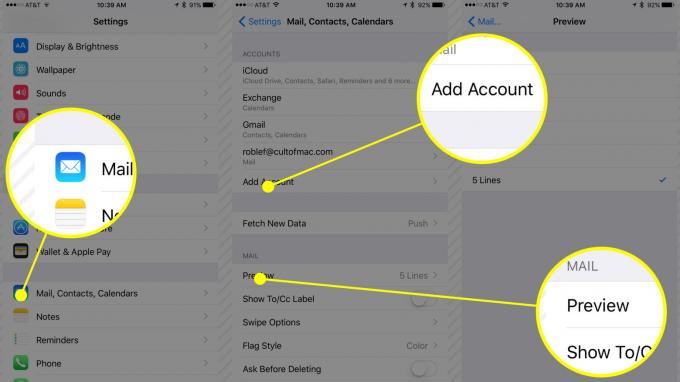
צילום: רוב לפבר/פולחן מק
הוסף את חשבונות הדוא"ל שלך - בין אם אתה משתמש בדואר, ב- Outlook או בסוג של דרור, תרצה להוסיף את חשבונות הדוא"ל שלך מייד. עבור אפליקציית הדואר של אפל, הקש על הגדרות> חשבונות וסיסמאות, לאחר מכן הקש הוסף חשבון. בחר את ספק הדוא"ל שלך (כמה אנשים עדיין להשתמש ב- Exchange), ופעל לפי השלבים כדי להזין את כל המידע הנדרש.
ראה תצוגה מקדימה נוספת של דוא"ל - דואר מאפשר לך לראות את תוכן ההודעה מבלי לפתוח אותה. אולי כדאי לראות כמה שיותר מזה, נכון? להתחבר ל הגדרות> דואר והקש על תצוגה מקדימה לַחְצָן. שנה את ההגדרות לחמש שורות וקבל מידע נוסף מהודעות הדוא"ל שלך מבלי שתצטרך להקיש עליהן.

צילום: רוב לפבר/פולחן מק
הגדר את חשבון ברירת המחדל שלך - מסיבה כלשהי, תמיד נראה שהגדרות הדואר שלנו ב- iOS הן כברירת מחדל לחשבון שאנו אף פעם לא משתמשים בו, כמו iCloud. בֶּרֶז הגדרות> חשבונות וסיסמאות> שם חשבון הדואר שלךולאחר מכן הקש על חשבון> דוא"ל. לאחר שתגיע לעומק ההגדרה הזו, תוכל להקיש על כתובת הדוא"ל המועדפת עליך. לאחר מכן זה ישמש את שלך מ כתובת במיילים חדשים. (אם יש כאן רק כתובת אחת, אתה מוזמן ללכת.) זה גם המקום להוסיף כתובות דוא"ל אחרות המשויכות לחשבון הדואר שלך.
שיפורי אימייל מתקדמים לאייפון
החלק כדי לנהל דוא"ל - הרבה יותר נחמד להיות מסוגל לסחוב את הודעות האימייל שלך ולא ללחוץ וללחוץ על כמה כפתורים. שינוי החלק ימינה ל ארכיון, כך שכאשר אתה מחליק בכיוון זה, תוכל לשמור במהירות דוא"ל בארכיון שלך. לחלופין, אם חשבון הדוא"ל שלך תומך בהחלקה שמאלה כפעולת מחיקת ברירת מחדל, הוא יציע סמל אשפה.
שינוי החלק שמאלה ל סמן כנקרא, שזו דרך מצוינת פשוט לדפדף בהודעות הדוא"ל שלך כפי שאתה מקבל אותן. זה משפיע רק על אפליקציית הדואר המובנית שלך מאפל. כל לקוח דוא"ל של צד שלישי יעשה את הדברים אחרת.
הוסף חתימת HTML - חתימת דוא"ל נחמדה באמת יכולה לגרום לך להיראות מקצועית, לכן הקפד להוסיף חתימת HTML לדוא"ל שלך. אם כבר יש לך אחד על שולחן העבודה, העתק והדבק את הקוד למייל והעבר לעצמך. לאחר מכן תוכל להעתיק ולהדביק אותו באפליקציית הדואר (או כל לקוח הדוא"ל שאתה מעדיף, אם הוא תומך בכך). זה יכול להיות פשוט כמו תגי עיצוב טקסט או מורכב כמו הוספת לוגו משרת אינטרנט. אתה יכול להשתמש באפליקציית iOS גם כדי ליצור אחת, אך הם נוטים להיראות יפים בסיסי אוֹ קליפ ארט- y.
נהל לוחות שנה, iCloud, הודעות ועוד
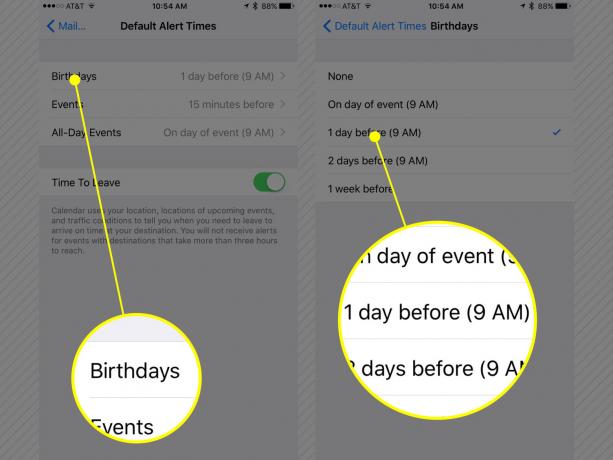
צילום: רוב לפבר/פולחן מק
הגדר ברירות מחדל של התראות לוח שנה - לוח השנה הוא נהדר להתריע עליך על אירועים חשובים, אבל זה לא תמיד בזמן נוח או שימושי. הגדר את תזמון ברירת המחדל לשלושה סוגי אירועים: ימי הולדת, אירועים ואירועים לכל היום כך שתקבל תזכורות כאשר הם מועילים בפועל. להתחבר ל הגדרות> לוחות שנה. הקש על ברירת מחדל להתראות והגדר את תזכורות יום ההולדת שלך יום אחד לפני, האירועים שלך ל -15 דקות לפני (או זמן הגיוני יותר למוח שלך), ואירועים לכל היום ביום האירוע (9 בבוקר). לעולם לא תחמיץ אירוע.
רענון אפליקציות ברקע - תרצה להיות בררן באילו אפליקציות אתה רוצה להפעיל ברקע, אז תסתכל על הרשימה ב הגדרות> כללי> רענון אפליקציות ברקע. החלף את רענן אפליקציית הרקע למצב ON, ולאחר מכן כבה את כל האפליקציות שאתה לא באמת צריך כדי לגשת לשום דבר ברקע. במקרה של ספק, העבר אותו למצב כבוי ובדוק אם אתה מאט על ידי אפליקציות שצריך לרענן כאשר אתה מפעיל אותן. כמובן שתרצה לאפשר רענון רקע עבור פולחן מגזין מק!
iCloud בכל מקום

צילום: רוב לפבר/פולחן מק
iCloud זה הכל - אין לנו ספק כי iCloud היא התשובה הפשוטה והטובה ביותר לשמירה על כל הדברים שלך מגובים ובטוחים. הקש על הגדרות> iCloud והקפד להיכנס באמצעות מזהה Apple שלך. אתה יכול לנהל את האחסון שלך כאן, אך הקפד להפעיל את כל מה שאתה צריך מיד כך שלעולם לא תגובה. הפעל את iCloud Drive, תמונות, אנשי קשר, תזכורות, ספארי, הערות, חדשות, ארנק, גיבוי, Kechain ומצא את הטלפון שלי ברגע שתוריד את האייפון 6s שלך. תוכל להפעיל דואר ולוחות שנה אם אתה משתמש באפליקציות ובשירותים של אפל בלבד; אחרת, תוכל להשאיר אותם כבוי למצב כבוי.
עוד שינויים בהתקנת האייפון: תוספות קטנות ונהדרות
הארך את הנעילה האוטומטית שלך - בואו נודה בזה, אנחנו כל הזמן במכשירי האייפון שלנו. שתי דקות ברירת המחדל שאתה מקבל למשך הזמן שהאייפון שלך יישאר דולק מבלי לכבות אותו התצוגה עשויה להשאיר את כוח הסוללה גבוה יותר לאורך זמן, אך זה ממש לא מספיק לאף אחד במהלך הרגיל להשתמש. הקש על הגדרות, כללי, נעילה אוטומטית כדי להגדיר את זה לחמש הדקות המרביות, כך שתוכל להפסיק להקיש על המסך כל הזמן כדי לשמור אותו ער.

צילום: רוב לפבר/פולחן מק
קבל הודעות טקסט בכל מקום - תוכל לאפשר ל- Mac או ל- iPad שלך לקבל הודעות טקסט מהאייפון שלך, בתנאי שהגדרת iMessage עליהם (הגדרות, הודעות, החלף iMessage ל- ON בכל מכשיר iOS, העדפות הודעות מופעלות ה- Mac שלך). וודא שהמכשיר השני שלך נמצא בקרבת מקום כאשר אתה מקיש עליו הגדרות באייפון שלך, ואז הקש על הודעות> העברת הודעות טקסט. כל המכשירים הזמינים יופיעו ברשימה. החלף את ה- Mac או ה- iPad שלך אל עַלולאחר מכן בדוק את קוד ההתקן במכשיר היעד. הזן את הקוד הזה לאייפון שלך. כעת כל המכשירים שלך יקבלו לא רק iMessages, אלא גם הודעות טקסט מאלה שאינם משתמשים ב- iMessage.
תשווה את המנגינות שלך - הפעל את EQ באפליקציית המוזיקה שלך כך שתוכל לשמוע את החסימות האהובות עליך מבלי שתצטרך להתעסק עם רמקול Bluetooth. לְהַשִׁיק הגדרות> מוזיקה. ברגע שאתה שם, הקש על EQ והגדר את האייפון שלך ל לילה מאוחר. זה ייתן לך חיזוק נפח גדול עבור הזמנים שבהם אתה רק רוצה לפוצץ את ההתנגשות בזמן שאתה מכין ארוחת ערב מהירה במטבח.
אבטח את חווית האינטרנט שלך
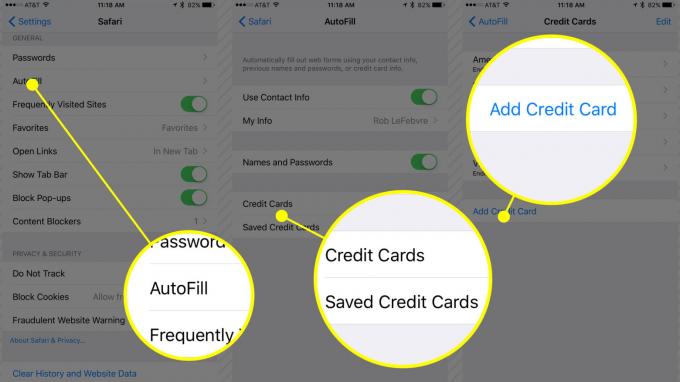
צילום: רוב לפבר/פולחן מק
הגדרת ספארי - הגלישה באינטרנט מלאה בטפסים למילוי. הוספת שמך, כתובתך, כתובת הדוא"ל וכרטיסי האשראי שלך עשויה לגזול הרבה זמן. הקפד להיכנס הגדרות> ספארי> מילוי אוטומטי כדי להגדיר את הדפדפן הנייד שלך בצורה הנכונה. ראשית, החלף השתמש בפרטי יצירת קשר ל- On. לאחר מכן הקש על המידע שלי ובחר את איש הקשר שבו ברצונך להשתמש כאשר אתה נתקל בשדות טפסים ב- Safari. לְמַתֵג שמות וסיסמאות גם כן, כך שתוכל לחסוך זאת בכל הביקורים באותו אתר. (זה מושך ממחזיק המפתחות של iCloud, אז הקפד להפעיל אותו גם.)
לְמַתֵג כרטיסי אשראי ל- On גם כן, כך שתוכל לקנות עם נטישה. (רק הקפד להשתמש רק באתרים מוצפני SSL.) טיפ מקצוען: נהל אילו כרטיסי אשראי האייפון שלך ישמור בהקשה על כרטיסי אשראי. אתה יכול להוסיף שם כרטיסים חדשים, או למחוק כרטיסים שכבר לא עובדים או שאתה לא רוצה להשתמש בהם באמצעות Safari לנייד.
ספארי גם ב- iOS 12 חוסם מעקב בין אתרים, aka אלה עוגיות שעוקבות אחריך ומאפשרות לחנויות מקוונות להציב את אותן המודעות בכל עמוד שאחריו אתה מבקר. זה מופעל כברירת מחדל, כך שאתה לא צריך לעשות כלום. פשוט נשען לאחור ונהנה מהפרטיות החדשה שלך.
שירותים להירשם אליהם במהלך הגדרת האייפון
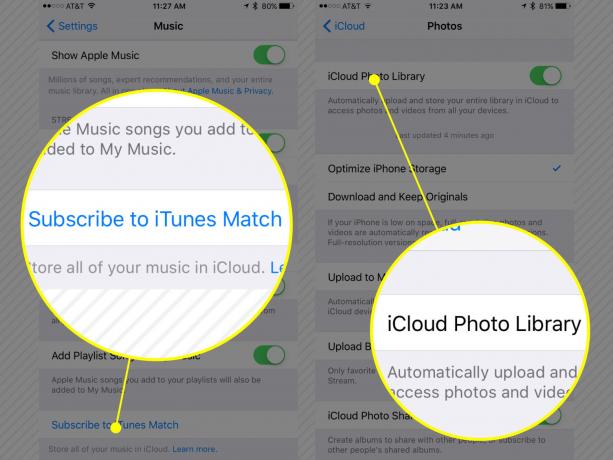
צילום: רוב לפבר/פולחן מק
אפשר ספריית תמונות iCloud - אנחנו אוהבים ספריית התמונות iCloud. הוא שומר את התמונות והסרטונים שלך מאוחסנים בבטחה בענן ומאפשר לך לאחזר עותקים באיכות מלאה של הקבצים שלך למקרה שתמקם (קרא: אשפה) את מסמכי המקור שלך. ספריית התמונות של iCloud מסתמכת על אחסון ה- iCloud שלך, כך שאם יש לך הרבה תמונות, תרצה להקפיץ את זה. להתחבר ל הגדרות> iCloud> תמונות, ולאחר מכן החלף ספריית התמונות iCloud ל- On. (שים לב שזה יכבה את זרם התמונות שלי. אם אתה רוצה את שניהם, יהיה עליך להחליף מחדש את זרם התמונות למצב מופעל.)
השתמש ב- iTunes Match - בטח, Apple Music עוקבת אחר כל קבצי המוסיקה במכשירים שלך, אך אם תמחק אותם מה- iPhone שלך ו- אין לך גיבוי במקומות אחרים, תצטרך להסתפק באיזו איכות אפל מוסיקה תעניק לך כשתעשה זאת להקשיב. אם אתה רוצה לשמור את קבצי המוסיקה ברזולוציה המלאה מגובים בענן, השתמש ב- iTunes Match. אתה מקבל את כל קבצי המוסיקה שלך מותאמים או מועלים ל- iCloud בשיעור הסיביות הגבוה ביותר האפשרי. לאחר מכן תוכל להזרים או להוריד את המוזיקה לכל מכשיר ובלבד שהמנוי שלך ל- iTunes Match יהיה שלם. לעולם אל תהיה בלי המנגינות שלך (או שתהיה לך אייפון מלא מדי). להתחבר ל הגדרות> מוזיקה. לאחר מכן הקש על הירשם ל- iTunes Match כדי לאפשר שירות יקר זה באייפון החדש שלך.
הכל מוגדר? הגיע הזמן לאבזר
כעת, לאחר שהגדרת את האייפון ומוכנה לשימוש, תזדקק לאביזרים מסוימים כדי לנצל את כל התכונות המדהימות, כמו טעינה אלחוטית.
מטען ה- AirPower של אפל אולי לעולם לא יגיע, אבל ריכזנו את אפשרויות הטעינה האלחוטיות הטובות ביותר לאייפונים X, XR ו- XS וגם (אייפון 8).
הערה: פוסט זה עודכן ב -26 באוקטובר 2018. רוב לפבר תרם לפוסט זה.


